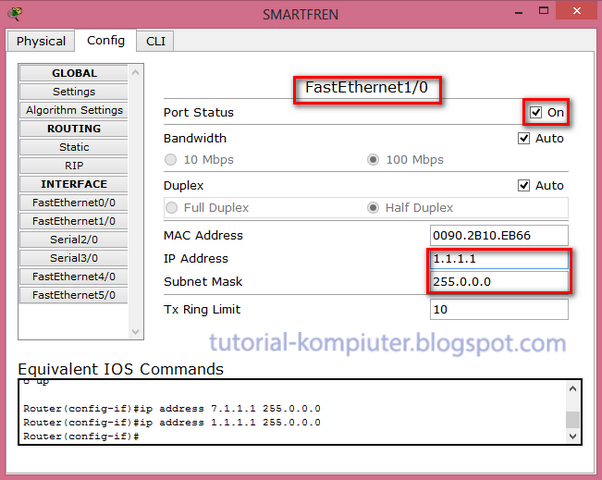Rabu, 07 September 2016
Static Routing adalah menentukan jalur router yang ada dalam jaringan sehingga router dapat menjadi penghubung antara 2 buah (bahkan lebih) jaringan yang berbeda secara statik.
Berikut adalah Simulasi Static Routing dengan menggunakan Packet Tracer Versi 533.
Yang harus disiapkan untuk Simulasi Static Routing dengan menggunakan Packet Tracer adalah :
- Packet Tracer
- Laptop
- Tampilkan terlebih dahulu Interface yang digunakan pada perangkat. Caranya adalah
Options - Prefrences.. - tab Interface - berikan checklist pada Always Show Port Labels
Tahap persiapan simulasi static routing dengan menggunakan Packet Tracer :
1. Buka Paket Tracer
2. Siapkan :
- 6 PC
- 4 Switch
- 3 Router (Sebaiknya menggunakan Router-PT)
Seperti pada gambar dibawah ini.
3. Hubungkan semua perangkat dengan kabel. Gunakan kabel automatic, biar lebih cepat.
Hubungkan semua perangkat sesuai dengan gambar dibawah!
*Tehap Persiapan Selesai*
Tahap konfigurasi part 1 simulasi static routing dengan menggunakan Packet Tracer :
Diketahui :
IP Address PC
PC1 : 128.1.1.1 (Class B)
PC2 : 128.1.2.2 (Class B)
PC3 : 130.1.1.1 (Class B)
PC4 : 130.1.2.2 (Class B)
PC5 : 10.1.1.1 (Class A)
PC6 : 10.2.2.2 (Class A)
IP Router SMARTFREN
IP yang ke lokal : 128.1.2.3
IP yang ke public : 1.1.1.1
TELKOMSEL
IP yang ke lokal : 130.1.2.3
IP yang ke public : 1.2.2.2
THREE
IP yang ke lokal : 10.1.2.3
IP yang ke public : 1.3.3.3
Penjelasan lengkap ada di akhir postingan ini!
1. Konfigurasi IP Address masing masing PC. Sesuaikan dengan gambar diatas, perhatikan IP Addressnya.
Caranya klik 1 PC - Pilih tab Desktop - Bulatkan Static - Isikan IP Address dan Subnet mask
2. Konfigurasi IP pada Router.
Untuk konfigurasi router sendiri berada pada tab config - interface.
Gambar dibawah ada 2 Nic yang akan dikonfigurasi yaitu Fast Ethernet 0.0 dan Fast Ethernet 1/0. Kenapa bukan fast ethernet 4/0 atau 3/0? Makanya diatas yang perlu dipersiapkan (poin ke 3) perlu diatur agar kita mengetahui interface mana yang terhubung dengan PC client dan yang terhubung ke Router lainnya.
Konfigurasi IP Router untuk yang ke local :
1. On kan dulu Portnya
2. Setting IP Address. Sesuaikan dengan client yang terhubung.
Konfigurasi IP Router untuk yang ke public :
1. On kan dulu Portnya
2. Setting IP nya
*Tahap konfigurasi Part 1 selesai*
LANJUTKAN BACA : Routing Table pada Simulasi Static Routing menggunakan Packet Tracer -->
LANJUTKAN BACA : Routing Table pada Simulasi Static Routing menggunakan Packet Tracer -->
Catatan :
- IP yang ke local maksudnya adalah IP Router yang terhubung dengan Clientnya (PC) sehingga pada konfigurasi di Client isikan Gateway nya dengan IP Router yang ke local (Itu hanya istilah bagi saya!)
- IP yang ke public maksudnya IP Router yang saling terhubung (kelas nya sama) dengan router laiinya. (Itu hanya istilah bagi saya!)
- Home>
- networking , packet tracer , routing >
- Simulasi Static Routing menggunakan Packet Tracer by Tutorial Kompiuter